如何在 Ubuntu 中將 KeePass 與 Chrome 和 Firefox 集成
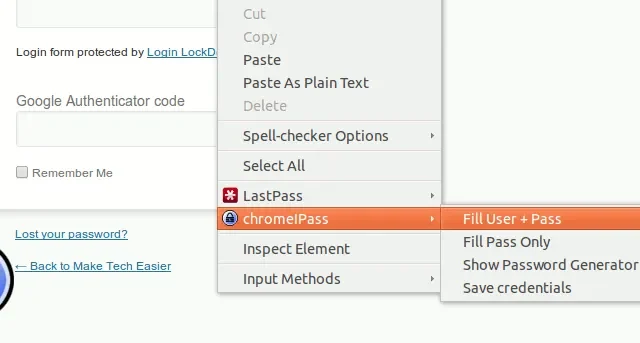
我們經常說,您應該為每個帳戶使用複雜且唯一的密碼。然而,除非你有很好的記憶力,否則你不可能全部記住。這就是密碼管理器等工具派上用場的地方。KeePass 是一個非常方便且有用的桌面密碼管理器,可讓您記錄所有密碼並將其存儲在安全的地方。唯一麻煩的是,你總是必須切換到這個應用程序,搜索並複制密碼,然後才能將其粘貼到登錄表單中。在本文中,我們將向您展示如何在 Ubuntu 中將 KeePassXC 和 KeePass 2 與 Chrome 和 Firefox 集成。
使用 Chrome 或 Firefox 設置 KeePassXC
1. 使用 Snap 包管理器將 KeePassXC 二進製文件安裝到您的計算機上。
sudo snap install keepassxc
2. 打開 KeePassXC 並確保它有一個數據庫文件,其中至少有一個密碼記錄。
3. 單擊 KeePassXC 菜單欄中的“工具”按鈕,然後單擊“設置”。
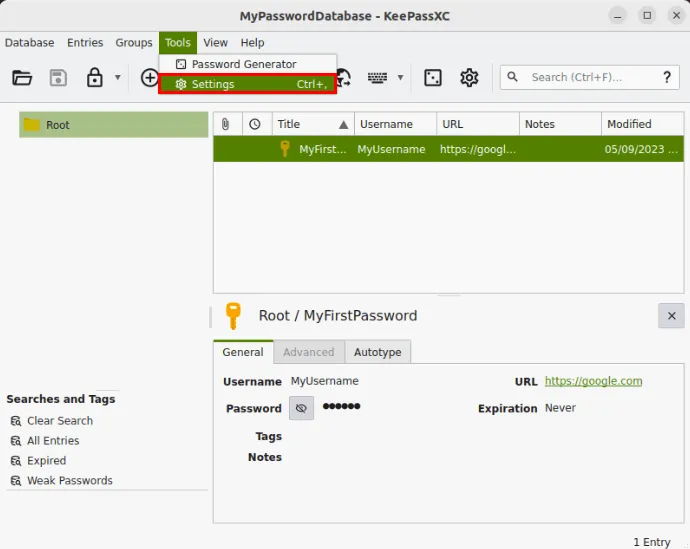
4. 選擇窗口左側欄上的“瀏覽器集成”類別。勾選“啟用瀏覽器集成”複選框,然後單擊“常規”選項卡下的 KeePassXC 地址鏈接。
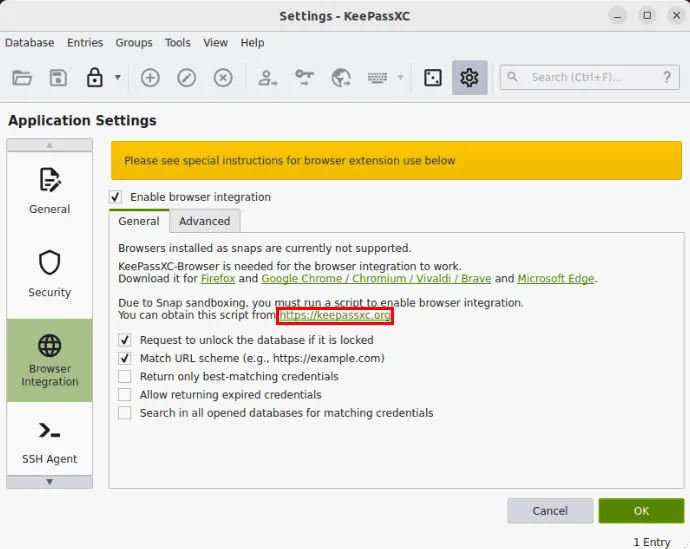
5. 向下滾動 KeePassXC 下載頁面,然後右鍵單擊“KeePassXC-Browser Helper Script”鏈接並選擇“將鏈接另存為…”
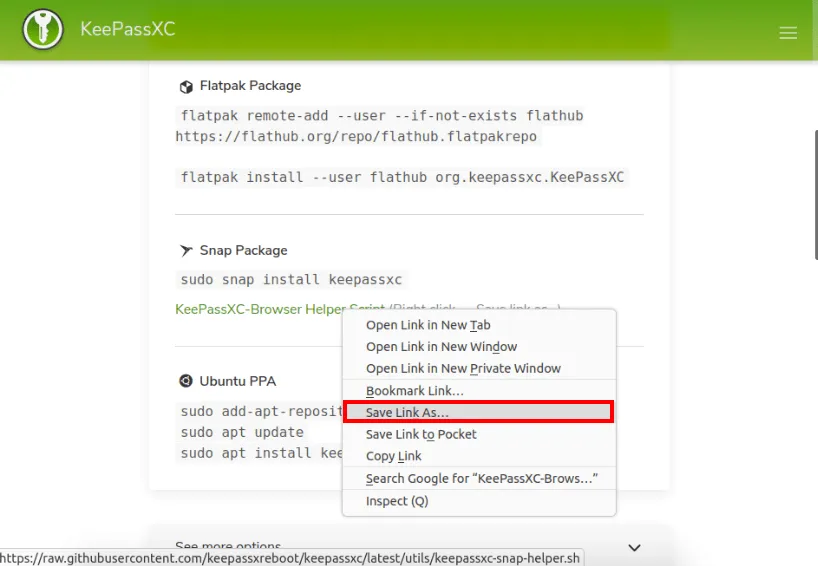
6. 下載並安裝適用於您的瀏覽器的KeePassXC-Browser擴展。
7. 打開一個新的終端窗口,然後使用以下命令運行幫助程序腳本:
bash ~/Downloads/keepassxc-snap-helper.sh
這將打開一個終端提示符,其中包含與 KeePassXC 兼容的瀏覽器列表。選擇您要鏈接的瀏覽器,然後按Enter。
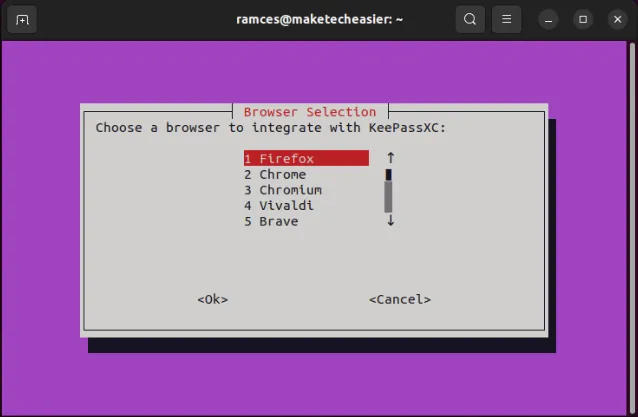
8. 重新啟動瀏覽器並從瀏覽器的擴展菜單中打開 KeePassXC-Browser 擴展。
9. 單擊“連接”,為您的瀏覽器會話提供唯一的名稱。
10. 通過右鍵單擊文本框來測試 KeePassXC 集成是否有效。
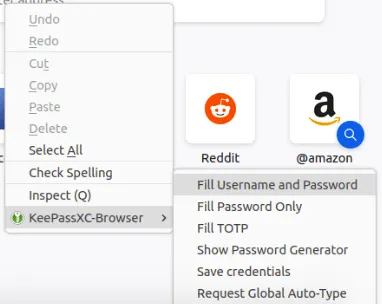
使用 Chrome 或 Firefox 設置 KeePass 2
除了 KeePassXC 之外,您還可以將原始 KeePass 2 密碼管理器與您的網絡瀏覽器集成。不過,值得注意的是,此版本的 KeePass 目前無法與 Snap Store 中的任何 Web 瀏覽器配合使用。
1. 在 Ubuntu 中安裝 KeePass 2。
sudo apt install keepass2 mono-complete
請注意,該mono-complete模塊對於瀏覽器集成是必需的,它將安裝大量的單聲道庫。
2. 打開 KeePass 2 並確保您的數據庫文件已打開並在後台運行。
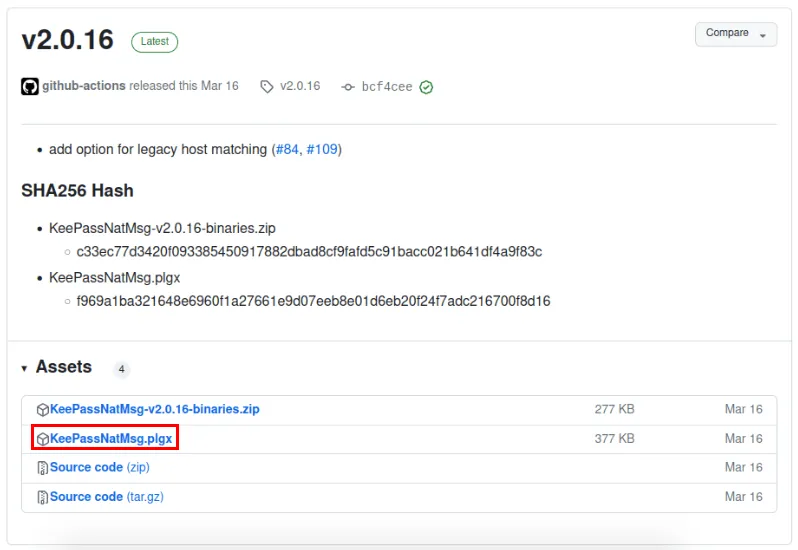
4. 打開終端。我們需要將“KeePassNatMsg.plgx”文件複製到KeePass2插件文件夾中。
sudo mv ~/Downloads/KeePassNatMsg.plgx /usr/lib/keepass2/Plugins/
接下來,打開 Keepass 2。如果您在“工具”菜單下看到“KeePassNatMsg 選項”,則說明該插件正在運行。
5. 安裝適用於 Firefox 或 Chrome 的 KeePassXC-Browser 擴展。如有必要,請重新啟動瀏覽器。
6. 重新啟動後,從瀏覽器的擴展菜單中打開擴展,然後單擊“保存”。這將生成一個加密密鑰,該密鑰將存儲在您的 KeePass 2 數據庫中。
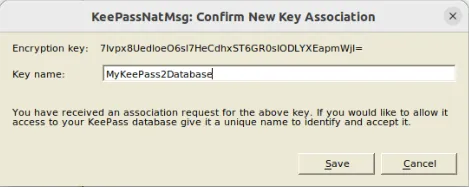
連接後,您將在上下文菜單中找到一個選項,允許您自動填寫用戶名和密碼。
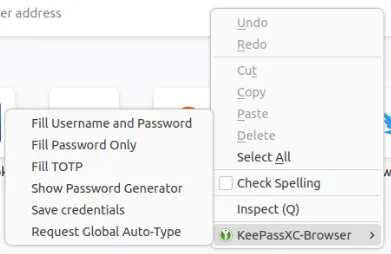
就是這樣。您的 Keepass 現已與 Chrome 和/或 Firefox 集成。
經常問的問題
將 KeePass 集成到瀏覽器有哪些優勢?
將 KeePass 集成到您的瀏覽器的優點是,您可以讓它在您每次訪問網站時自動填寫您的登錄表單。它節省了您在瀏覽器和密碼管理器之間來回切換的精力。
KeePass 不是僅適用於 Windows 嗎?
KeePass 主要適用於 Windows,它使用. NET 框架,很難在其他操作系統中設置。在 Linux 中,您可以安裝 KeePass 2 的移植版本。然而,它使用了許多人會皺眉的 Mono 庫。
如果您不想在計算機上安裝一堆單聲道庫,您可以嘗試 KeePassXC。
圖片來源:Sasun Bughdaryan,來自 Unsplash。所有修改和屏幕截圖均由 Ramces Red 進行。



發佈留言